Изменение параметров системы
Добравшись до этого пункта меню Сервис, следует задуматься. Сами по себе параметры системы можно изменить, но вовсе не обязательно начинать работу с изменения заданных по умолчанию параметров. Эти значения выбраны исходя из определенного, усредненного набора пользовательских запросов… После выполнения команды Параметры на экране появляется соответствующее окно, изображенное на рис. 9.13. И хотя самой первой вкладкой является вкладка Разное, рекомендуется начать настройку с последней вкладки — Редактор.
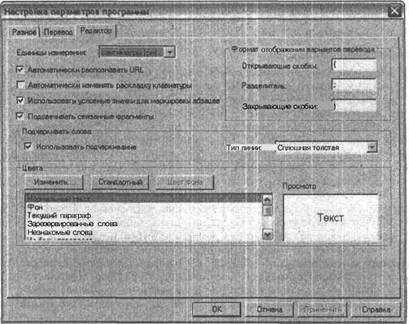
Рис. 9.13. Начало настройки системы перевода
Чаще всего приходится изменять тип и цвета линий, используемых для подчеркивания различных элементов текста. Для ознакомления с уже выбранными вариантами следует прокрутить список элементов в разделе Цвета и решить, подходят они для работы или нет. Для изменения следует выделить соответствующий элемент в списке и воспользоваться кнопкой Изменить. Если по каким-либо причинам подчеркивание вообще недопустимо, следует отменить выбор соответствующего параметра, но тогда работать с переводом станет гораздо неудобнее. К сожалению, возможности цветового выделения слов в системе более чем скромные.
Также рекомендуется выбрать (отметить) параметр Автоматически изменять раскладку клавиатуры. В ряде случаев это позволит избавиться от необходимости нажимать соответствующие клавиши при перемещении из окна исходного текста в окно перевода и обратно. Щелкая мышью поочередно то в одном, то в другом окне, убедитесь, что индикатор раскладки клавиатуры отслеживает эти действия надлежащим образом.
Вторая вкладка - Перевод — содержит незначительное количество опций. Параметры этой вкладки позволяют настроить реакцию системы на изменения, вносимые пользователем. Просматривая перевод, пользователь обнаруживает неточности или ошибки, которые ему приходится устранять. Эти ошибки вызваны различными причинами (отсутствием необходимого слова в словаре, неточным переводом и т. п.), поэтому исправлять каждый ошибочный элемент в режиме редактирования, просматривая весь текст целиком, попросту нецелесообразно.
Именно поэтому разработчики PROMT предусмотрели возможность автоматического повторного перевода фрагмента текста (абзаца) или всего текста, которая активизируется при изменении направления перевода, шаблона тематики, списка словарей, алгоритмов перевода, списка зарезервированных слов, настроек препроцессоров и/или содержимого словаря.
Таким образом, обнаружив в тексте ошибку, пользователь может сразу исправить ее (например, занести новый перевод в словарь пользователя), а система предложит ему Подтвердить повторный перевод (есть такая опция) указанного на вкладке Редактор фрагмента текста.
Два последних параметра также можно отнести к сервисным. Первый — Использовать мгновенный перевод — позволяет выводить на экран небольшое всплывающее окно с переводом слова, на которое установлен указатель мыши, или выделенного фрагмента текста. Не слишком необходимо, но достаточно удобно. Второй параметр — Записывать выбранный вариант перевода в словарь — обеспечивает автоматическое занесение любого из предложенных вариантов перевода выделенного слова в пользовательский словарь. Выбранное слово будет возглавлять список слов в словарной статье. Строго говоря, можно было бы вносить изменения и в системные словари, поскольку изменение порядка значений перевода нельзя считать серьезным изменением, но... разработчикам виднее.
И, наконец, можно приступить к работе с вкладкой Разное (рис. 9.14). К изменению параметров на данной вкладке рекомендуется отнестись достаточно прохладно или, во всяком случае, без энтузиазма. Большинство параметров рекомендуется оставить без изменения, а изменить только следующие: выбрать нужное значение из списка Направление перевода; при необходимости изменить Уровеньдоступа к словарям — их всего-то два: Начинающий и Специалист.
Прежде чем изменять все остальные параметры на этой вкладке, рекомендуется некоторое время поработать с системой и самостоятельно определить, какие именно изменения вам необходимы для дальнейшей, более плодотворной, работы.

Рис. 9.14. Различные параметры системы
 Оглавление
Оглавление